UiPservice » [:ru]Советы[:ua]Поради[:] » Как настроить быстрый запуск нескольких приложений
Если задуматься, большинство повседневных задач выполняются в рамках одного списка приложений. У меня, например, это браузер, почтовик, графический и текстовый редактор, а также клиент для мониторинга социальных сетей. И каждый рабочий день начинается с последовательного запуска этих программ — но можно сэкономить себе время и автоматизировать это. О том, как это сделать, я и расскажу в сегодняшнем совете.
Мы будем использовать системную утилиту Automator, хотя можно написать специальный скрипт на языке AppleScript. Итак, после запуска Automator понадобится создать новое приложение — эта опция вторая в списке предложенных.
Откроется специальный редактор, состоящий из нескольких колонок. Понадобится вторая — вбей в строку поиска «Launch» и получишь соответсвующую подсказку со значком Finder. Жми и выбирай приложений из директории или предложенного списка.
Таким образом можно добавлять неограниченное количество приложений и даже настраивать специальные действия, вроде открытия специальных папок в Safari. Когда все будет готово, сохрани приложение и, что я очень рекомендую, смени иконку. Затем перенеси результат в док — теперь запуск рабочей среды не отнимет у тебя много времени, один клик — и все будет последовательно открыто. Можешь создать несколько таких «профайлов»: для работы, отдыха, других занятий.
Теги: OS X
Этот сайт использует Akismet для борьбы со спамом. Узнайте, как обрабатываются ваши данные комментариев.


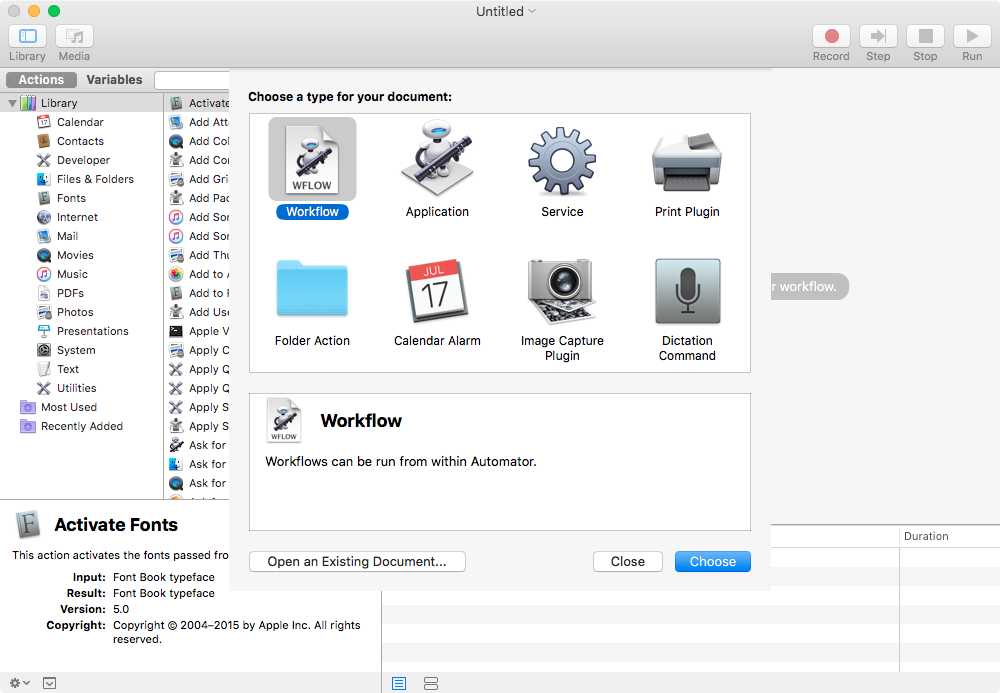
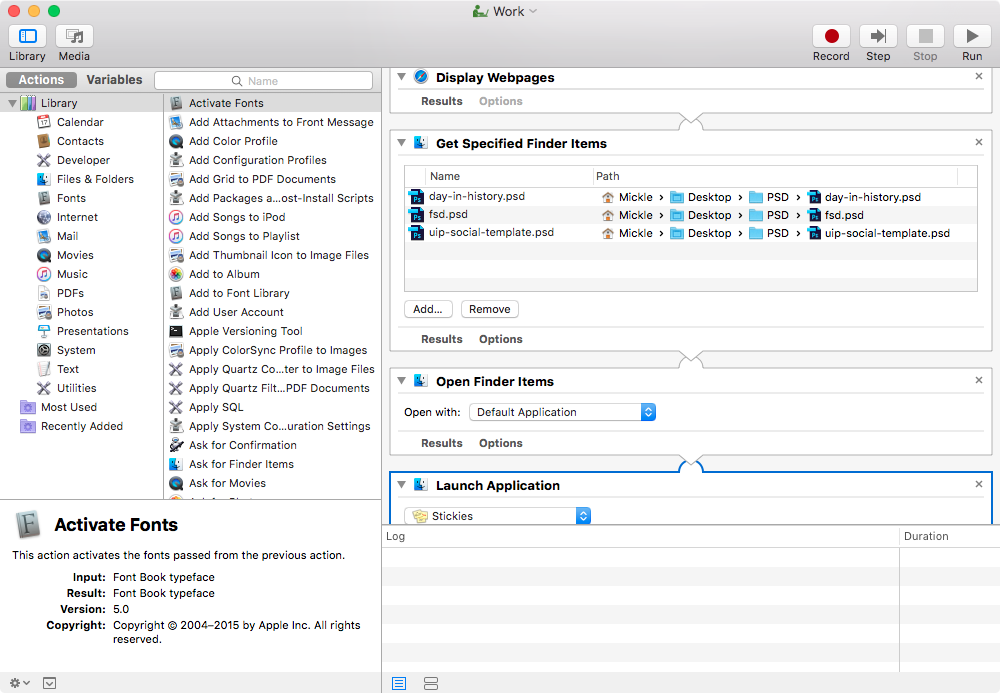
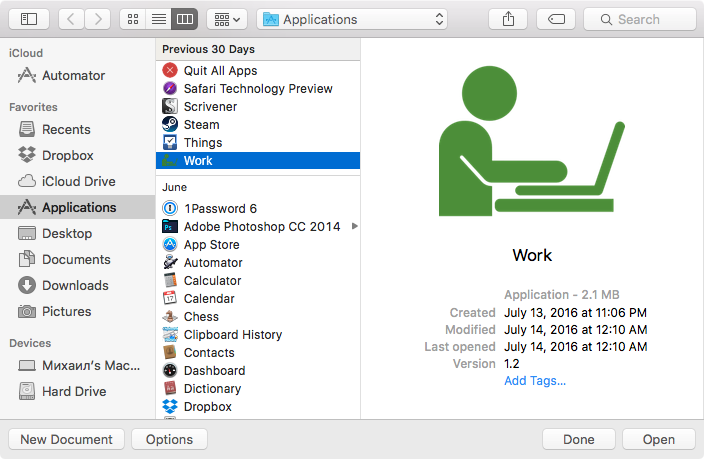





Добавить комментарий